Неможливість отримати доступ до документів на комп’ютері з Windows 10 дійсно дратує. Особливо, коли ти поспішаєш. Коли це станеться, ви можете отримати таке повідомлення про помилку:
«C:\Users\UserName\OneDrive\Documents недоступний».
Це призводить до того, що ви не зможете отримати доступ до жодної з папок, що зберігаються на вашому комп’ютері.
Виправити, що папка документів OneDrive недоступна
Відтворіть папку відсутніх документів
Одним з потенційних рішень є відтворення відсутньої папки «Документи».
Повністю закрийте OneDrive. Ви також можете запустити диспетчер завдань і закрити всі процеси, пов’язані з OneDrive, які все ще перераховані там.
Потім перейдіть до C:\Users\UserName\OneDrive. Якщо папки Документи ніде немає, створіть її самостійно. Далі клацніть правою кнопкою миші на порожній області та виберіть Новий → папка. Назвіть його Документи.
Якщо папка видима, створіть її копію. Потім перемістіть вихідну папку на робочий стіл. Відредагуйте назву папки копіювання, яка залишилася в папці OneDrive. Видалити «копія‘частина від імені.
Запустіть OneDrive і перевірте, чи це обхідне рішення вирішило проблему.
Відновіть папку з документами
Відновлення папки «Документи» — це ще одне рішення, яке ви можете спробувати.
- Вийдіть з OneDrive.
- відчинено Провідник файлів (натисніть клавішу Windows + E).
- Знайдіть Документи папку на лівій панелі.
- Клацніть правою кнопкою миші папку «Документи».
- Потім виберіть Властивості.
- Виберіть Розташування табл. Це має показати поточне розташування папки Документи.
- Виберіть Відновити значення за замовчуванням варіант.
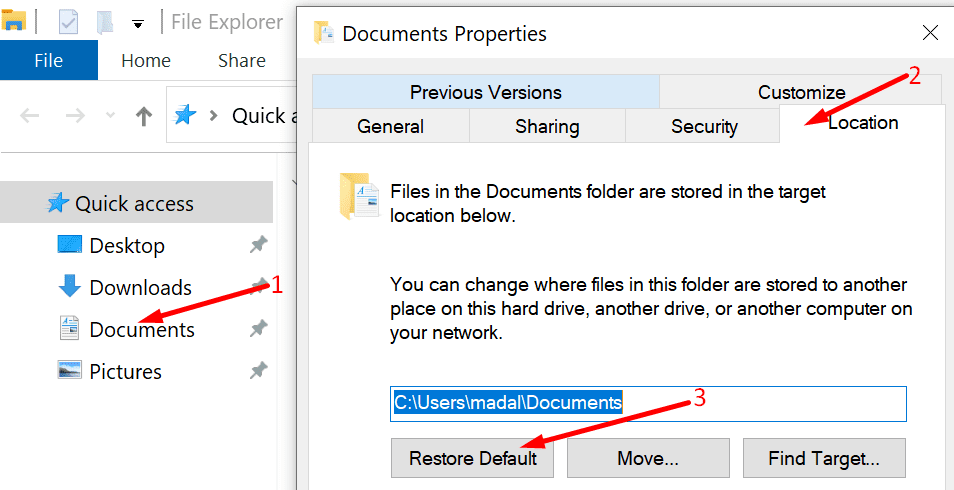
- В результаті папка Documents повернеться до C:\Users\UserName\Documents.
- Збережіть зміни. Перевірте, чи може OneDrive зараз знайти папку «Документи».
Перевірте дозволи
Аналогічно, дозволи, встановлені для папки Documents, можуть блокувати доступ до неї іншим програмам.
- Запустіть Провідник файлів.
- Знову клацніть правою кнопкою миші на Документи папку. Натисніть на Властивості.
- Потім перейдіть до Безпека → Розширений.
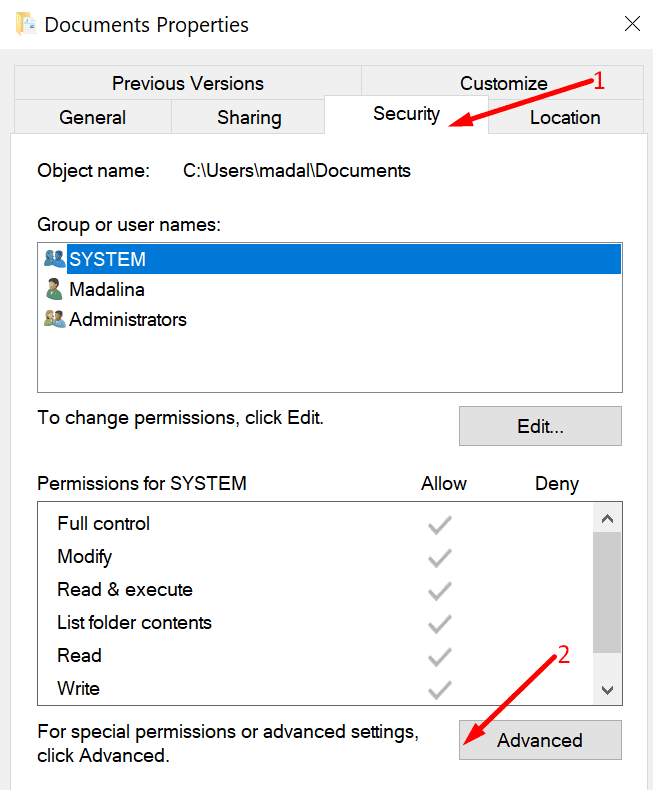
- Знайдіть цю коробку: Замініть усі записи дозволів дочірнього об’єкта на записи дозволів, які успадковуються від цього об’єкта. Позначте цей параметр.
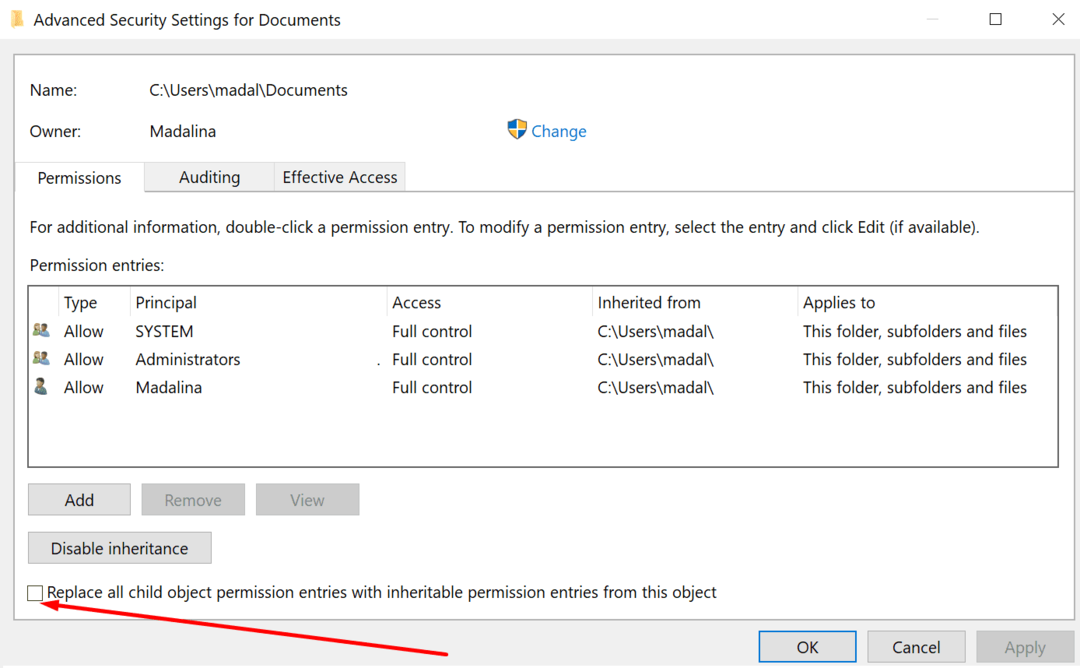
Збережіть зміни. Знову запустіть OneDrive. Перевірте, чи проблема зникла.